10 Fitur MacBook Yang Harus Anda Gunakan
Diterbitkan: 2022-12-02
Memadukan kekuatan dan portabilitas, seri MacBook adalah yang paling serbaguna dari semua komputer Apple. Baik Anda menghemat uang untuk membeli MacBook Air yang ringan atau membeli pembangkit tenaga listrik portabel dalam bentuk MacBook Pro, berikut adalah beberapa fitur menonjol yang harus Anda gunakan.
Daya Tahan Baterai Sepanjang Hari
Ketika Apple membuang Intel demi prosesor Apple Silicon-nya sendiri seperti M1 dan M2, masa pakai baterai meningkat secara dramatis. MacBook Air pertama dengan prosesor M1 bekerja sekitar sepertiga lebih lama dari pendahulunya, sedangkan MacBook Pro 16 inci 2021 menggandakan masa pakai baterai dalam pemutaran video dibandingkan dengan model 2019.
Anda harus mengharapkan sekitar 17 jam "web nirkabel" dengan MacBook Pro 13 inci dengan chip M2 dan kinerja serupa dari MacBook Air M2 revisi yang dirilis pada tahun 2022. Pemilik MacBook Pro dengan chip M1 Pro dapat mengharapkan sekitar 16 jam di Model 16 inci, yang membanggakan masa pakai baterai terbaik dari model 2021.
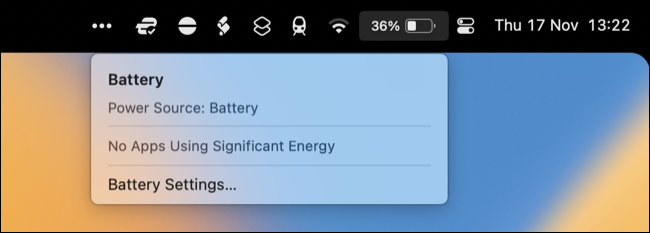
M1 Max tidak berjalan dengan baik, tetapi mengingat kekuatan yang Anda miliki, ini masih merupakan angka yang mengesankan. Tergantung pada apa yang Anda pilih, Anda mungkin merasa nyaman meninggalkan pengisi daya di rumah saat bepergian.
Model apa pun yang Anda miliki, Anda harus menolak membiarkan MacBook Anda terpasang sepanjang hari. Manfaatkan kebebasan yang disediakan baterai sepanjang hari. Jika Anda khawatir tentang menjaga baterai MacBook Anda dalam kondisi prima, instal aplikasi seperti AlDente agar laptop Anda tidak melebihi daya 80%.
Speaker Laptop Terbaik di Kelasnya
MacBook Pro masih memiliki beberapa speaker laptop terbaik (jika bukan yang terbaik ) di pasaran. Penyegaran Apple 2021 ditingkatkan pada hasil yang sudah mengesankan, menambah kedalaman respons bass yang dapat ditandingi oleh beberapa model lain. Kedengarannya luar biasa saat Anda duduk tepat di depannya, dan dapat mengisi ruangan serta banyak speaker Bluetooth portabel jika diperlukan.
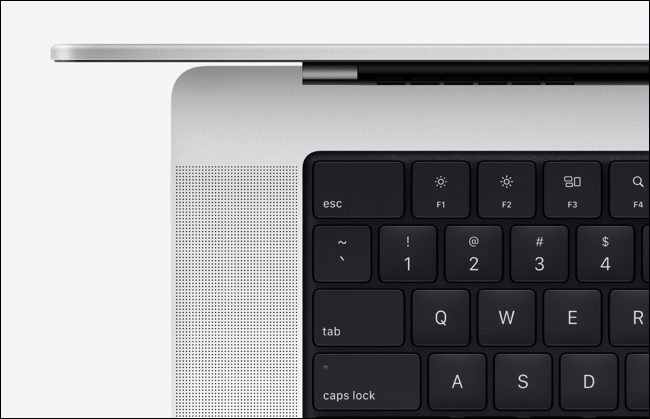
MacBook Air tidak memiliki banyak ruang di sasis untuk suara yang begitu mengesankan, tetapi masih ada di sana untuk laptop sebesar ini. Jangan merasa terikat dengan headphone Anda saat mendengarkan musik. Pro dan Air bagus untuk menonton film atau streaming video, dengan asumsi Anda berada di lingkungan tempat Anda dapat menaikkan volume.
Pemutaran HDR pada Layar Terang
MacBook Pro 2021 14 inci dan 16 inci dilengkapi dengan layar mini-LED cantik yang bahkan lebih terang daripada banyak TV modern. Mencapai kecerahan puncak 1600 nits dalam konten HDR, bersiaplah untuk terpesona saat menonton video HDR10, Dolby Vision, atau HDR yang Anda rekam sendiri di iPhone.
Berkat teknologi mini-LED, MacBook Pro banyak menggunakan zona peredupan untuk meningkatkan rasio kontras dengan mematikan lampu latar untuk meningkatkan reproduksi hitam. Model 14 inci memiliki 2.010 zona peredupan, sedangkan model 16 inci memiliki 2.554. Kualitasnya tidak terlalu OLED (dan mekar bisa menjadi masalah) tetapi ini masih salah satu tampilan notebook terbaik di pasar.

Bahkan MacBook Air M2 dapat melakukan perlawanan yang layak, meskipun tampilannya hanya mencapai kecerahan maksimum 500 nits. Ini masih lebih unggul dari banyak monitor yang mengusung standar DisplayHDR 400, dan bezel yang lebih tipis merupakan peningkatan nyata pada model M1.
Pengisian Cepat
Semua model MacBook Pro 14 inci dan 16 inci mendukung pengisian daya cepat, seperti model MacBook Air M2, asalkan Anda menggunakan pengisi daya yang kuat dan sesuai. Sayangnya, Apple tidak menyertakan pengisi daya yang diperlukan di dalam kotak untuk semua model.
Semua model MacBook Pro 16 inci dikirimkan dengan pengisi daya 140 watt yang sesuai dan sebagian besar model MacBook Pro 14 inci dilengkapi dengan pengisi daya 96 watt yang melakukan pengisian daya cepat di luar kotak. Jika Anda memiliki MacBook Pro 14 inci yang menggunakan M1 Pro dengan CPU 8 inti, pengisi daya 67 watt di dalam kotak tidak cukup baik. Anda memerlukan adaptor USB-C 96w Apple sebagai gantinya.

Adaptor Daya USB-C Apple 96W
Isi daya cepat MacBook Pro 14 inci (M1 Pro, CPU 8 inti) Anda dengan pengisi daya aftermarket ini. Anda juga dapat mengisi daya produk lain dengan cepat seperti iPhone atau M2 MacBook Air.
Semua model M2 MacBook Air memiliki kemampuan pengisian daya cepat, tetapi tidak ada yang dikirimkan dengan adaptor daya yang mendukung fitur tersebut. Untuk itu, Anda memerlukan adaptor USB-C Apple 67w. Ini bisa bernilai investasi jika Anda ingin dapat mengisi daya laptop Anda dalam waktu singkat (pengisian hingga 50% dalam 30 menit).

Adaptor Daya USB-C Apple 67W
Isi daya cepat semua model M2 MacBook Air (2022) dengan adaptor daya USB-C 67 w ini. Anda juga dapat menggunakannya untuk mengisi daya iPhone atau iPad dengan cepat, dengan adaptor USB-C ke Lightning yang tepat.
Ketahuilah bahwa pengisian daya cepat hanya dapat dilakukan menggunakan port MagSafe pada model MacBook Pro 16 inci, dan tidak akan berfungsi melalui USB-C meskipun Anda memiliki adaptor yang kuat dan sesuai. Model lain dapat menggunakan pengisian daya cepat USB-C, selama kabel USB-C mampu mengisi daya.
Daya dan Isi Daya melalui USB-C Juga
MacBook Silikon Pra-Apple hanya diisi daya melalui USB-C, tetapi model MacBook Pro 14 dan 16 inci (2021) dan M2 MacBook Air (2022) yang lebih baru memperkenalkan kembali MagSafe. Solusi pengisian daya yang unggul ini menggunakan magnet yang kuat untuk menahan kabel daya Anda di tempatnya saat mengisi daya yang terlepas dengan aman jika Anda kebetulan menangkapnya (menyelamatkan laptop Anda dari kerusakan akibat terjatuh).


Namun, MagSafe bukan satu-satunya cara untuk memberi daya pada laptop Anda. Semua model dengan MagSafe juga dapat diberi daya menggunakan kabel USB-C yang tersambung ke adaptor yang sesuai. Ini bahkan bisa menjadi satu titik koneksi untuk monitor USB-C yang kompatibel.
Sayangnya, tidak ada model MagSafe MacBook Pro atau Air yang mendukung pengisian cepat melalui USB-C.
Pencerminan Layar Airplay Portabel
AirPlay memungkinkan Anda mencerminkan layar atau mengeluarkan video dan audio ke perangkat secara nirkabel dari iPhone, iPad, atau Mac lain. MacBook Anda dapat bertindak sebagai penerima AirPlay, memberi Anda monitor nirkabel portabel untuk menampilkan foto, video, atau apa pun yang terjadi di layar Anda ke mana pun Anda membawanya.
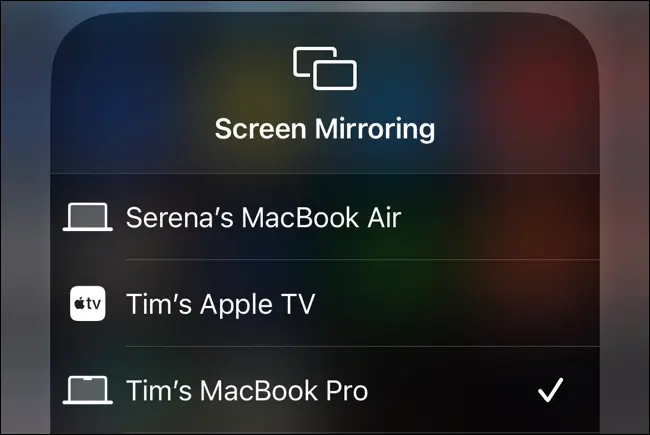
Anda dapat mengatur izin AirPlay di Pengaturan Sistem > Umum > AirPlay dan Handoff. Ini ideal untuk memamerkan sesuatu dari iPhone Anda ke sekelompok orang atau mendengarkan audio seperti musik di speaker superior MacBook Anda.
Gunakan Gerakan Trackpad untuk Menavigasi macOS
macOS adalah sistem operasi yang sangat diuntungkan dari gerakan trackpad. Ada begitu banyak gerakan yang menjadi kebiasaan dengan beberapa latihan yang bahkan pemilik Mac desktop harus berinvestasi di Magic Trackpad opsional Apple. Tetapi semua pemilik MacBook, apa pun modelnya, memiliki trackpad bawaan.
Anda dapat melihat daftar lengkap gerakan dan menyesuaikannya di Pengaturan Sistem > Trackpad. Beberapa gerakan yang paling berguna termasuk mencubit untuk memperbesar dan memutar dengan dua jari untuk memanipulasi peta dan mengedit foto, menggesek ke kiri atau kanan dengan tiga (atau empat) jari untuk berpindah spasi, memicu Mission Control atau App Expose dengan menggesek tiga jari ke atas dan ke bawah, dan dengan cepat memperlihatkan desktop dengan merentangkan tiga jari dan ibu jari Anda.
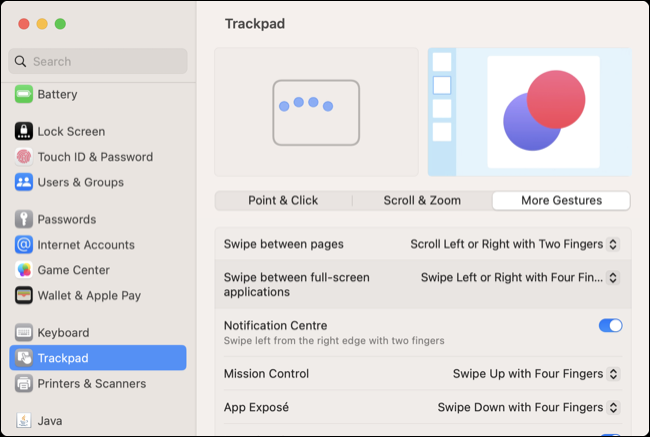
Panel pengaturan Trackpad juga memiliki beberapa video untuk membantu mendemonstrasikan cara melakukan gerakan dan apa yang dilakukannya. Jika Anda mengalami masalah dengan klik-dan-seret menggunakan trackpad, sebaiknya aktifkan "Seret Tiga Jari" di bawah Pengaturan Sistem > Aksesibilitas > Kontrol Penunjuk > Opsi Trackpad.
Encoder Media Khusus
MacBook Pro 2021 14 dan 16 inci ideal untuk profesional media, dengan semua model termasuk pemutaran H.264 yang dipercepat perangkat keras, HEVC, ProRes, dan ProRes RAW. M1 Pro menghadirkan kemampuan dekode, enkode, dan dekode video perangkat keras, serta kemampuan enkode dan dekode ProRes, sedangkan M1 Max meningkatkannya menjadi dua enkode perangkat keras dan dua mesin enkode dan dekode ProRes.
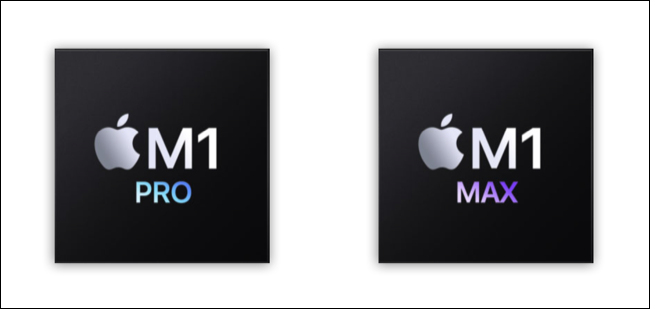
Bahkan M2 MacBook Air menyertakan opsi pemutaran yang dipercepat perangkat keras yang sama, ditambah dekode video tunggal, enkode video, dan mesin enkode dan dekode ProRes. Hal ini membuat kedua model ini cocok untuk mereka yang sering bekerja dengan video, dengan chip M1 Pro dan M1 Max yang lebih cocok untuk para profesional yang membutuhkan daya saat bepergian.
Akses Media atau Perluas Penyimpanan dengan Pembaca Kartu SD (MacBook Pro)
Semua model MacBook Pro 2021 14 dan 16 inci telah dilengkapi dengan pembaca kartu SD, yang sangat menyenangkan para fotografer dan videografer di mana saja. Pembaca kartu menyediakan cara praktis untuk mengakses media yang disimpan di kartu SD (atau kartu microSD dengan adaptor) tanpa memerlukan dongle.
Bahkan jika Anda bukan tipe kreatif, Anda mungkin masih tertarik menggunakan slot pembaca kartu untuk memperluas penyimpanan MacBook Anda menggunakan adaptor yang duduk rata dengan sasis. Pilih dari Transcend JetDrive Lite dalam ukuran pilihan Anda atau Adaptor microSD BaseQi 420A dengan kartu microSD Anda sendiri.

512GB,JetDriveLite 330,MBP 14"&16" 21 & rMBP 13" 12-E15
Tingkatkan penyimpanan MacBook Pro 14 atau 16 inci 2021 Anda dengan cara mudah dengan Transcend's JetDrive Lite 330. Perluasan ini cocok dengan slot kartu SD Anda dan duduk rata dengan sasis, menambahkan ruang tambahan 512GB atau 1TB.
Penting untuk dicatat bahwa pembaca kartu SD tidak terlalu cepat, mencapai sekitar 300MB/detik dengan kartu UHS-II. Ini membuatnya tidak cocok untuk menyimpan aplikasi atau untuk aplikasi profesional di mana kecepatan baca dan tulis sangat penting (seperti mengedit video 4K bitrate tinggi). Yang mengatakan, itu bagus untuk menyimpan dokumen, penyimpanan "dingin" dari file yang tidak sering Anda perlukan, atau bahkan untuk tujuan pencadangan Time Machine.
Jalankan Windows di VM
Setiap pemilik Mac dapat menjalankan Windows di mesinnya, tidak terbatas pada seri MacBook, juga tidak terbatas pada model Apple Silicon baru. Yang mengatakan, itu adalah fitur yang hebat sehingga layak untuk disebutkan. Sekarang Windows di ARM mendukung sebagian besar aplikasi x86 64-bit, tidak pernah ada waktu yang lebih baik untuk masuk.
Anda dapat melakukannya dengan mudah menggunakan solusi berbayar seperti Parallels Desktop 18, yang mengunduh Windows dan mengatur semuanya untuk Anda. Anda bahkan dapat menjalankan aplikasi Windows berjendela bersama perangkat lunak macOS standar jika hanya kompatibilitas (bukan mode desktop penuh) yang Anda pedulikan.
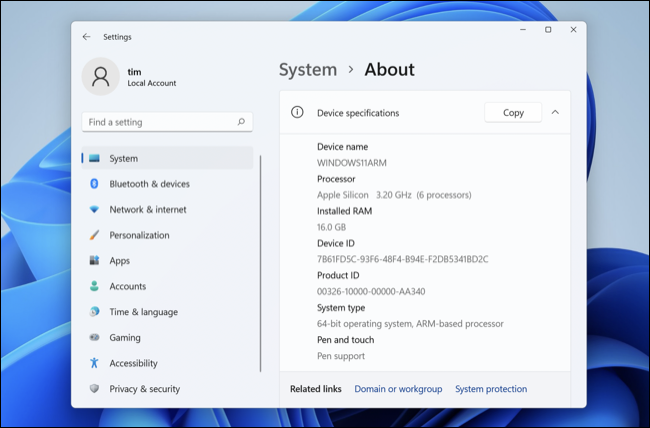
Anda juga dapat meluncurkan Windows 11 Anda sendiri pada solusi ARM menggunakan aplikasi gratis seperti UTM untuk Mac atau versi eksperimental terbaru dari VirtualBox dengan dukungan asli Apple Silicon. Pengguna Mac lama yang memiliki chip Intel dapat menggunakan sebagian besar solusi yang sama, atau menginstal Windows menggunakan Boot Camp.
Anda bahkan tidak perlu membayar untuk Windows, karena fungsionalitas inti gratis jika Anda dapat hidup dengan hamparan "Aktifkan Windows" di sudut layar. Jika tidak, lisensi Windows 11 standar Anda dapat mengaktifkan Windows di ARM (karena Anda belum dapat secara khusus membeli versi ARM saja).
Memilih MacBook yang Tepat
Lihat kumpulan MacBook terbaik kami untuk mengetahui notebook Apple mana yang terbaik untuk Anda. Perlu diingat bahwa notebook Apple bukanlah perangkat portabel terbaik untuk semua orang, dan jika anggaran Anda terbatas, M1 Mac mini mungkin merupakan pilihan terbaik untuk uang Anda.
